Файл chm чем открыть
Обновлено: 07.07.2024

При работе в операционной системе Windows пользователи регулярно сталкиваются с огромным количеством файлов различных форматов. В большинстве случаев никаких проблем с их открытием не случается, поскольку для основных типов файлов уже предустановлено необходимое П. О. Иногда система не может автоматически подобрать программу для работы с файлами и спрашивает пользователя, что делать и какой софт использовать. Такая проблема периодически наблюдается при попытках открыть файлы с разрешением chm.
Формат файлов CHM
Полное название формата — Compiled HTML Help File. Разработчиком chm является Microsoft, а сам по себе формат используется в Windows и сторонних программах для создания справок, страниц помощи, инструкций и так далее.
Документ CHM поддерживает следующие элементы:
- Текст и форматирование текста;
- Гиперссылки — как на сторонние ресурсы в интернете, так и на другие страницы и разделы файла;
- Изображения;
- Все возможности форматирования, доступные в HTML и CSS.

Отличительной особенностью файлов является меньший вес по сравнению с обычным HTML, несмотря на аналогичные возможности по форматированию и оформлению страниц.
Важно: Так как chm-справочник остается, по сути, сжатым HTML-документом, обычные браузеры могут его открыть. Но корректное открытие происходит далеко не всегда, для правильного отображения документов требуются дополнительные программы.
Открытие стандартными средствами Windows
Поскольку формат разработан в Microsoft, в любых версиях начиная с Windows 98 присутствует возможность открыть файлы chm стандартными средствами системы. Справочные файлы, предназначенные для самой ОС, должны открываться такими способами без проблем.
Как и чем открыть chm в Windows 7 и 10:
- Нажать правой кнопкой мыши на документе, который нужно открыть.
- В контекстном меню нажать на пункт «Открыть с помощью…».
- В открывшемся окне среди программ нужно выбрать вариант «Microsoft® HTML Help Executable» или «Исполняемая справка в формате HTML Microsoft®».
- Нажать «ОК».

Перед нажатием «ОК» также можно поставить галочку напротив «Использовать для всех файлов этого типа», чтобы избавиться от необходимости каждый раз совершать эти действия повторно. С галочкой все chm файлы будут автоматически открываться с использованием выбранной программы.
Второй способ мало чем отличается от первого, однако поможет открыть файл напрямую, если в списке рекомендуемых программ нужного не оказалось:
- Нажать на файле правой кнопкой мыши.
- Выбрать пункт «Открыть с помощью…».
- Нажать «Обзор».
- В открывшемся проводнике перейти в папку C:\WINDOWS\.
- Найти и выбрать программу hh. exe.
Приложение hh. exe является стандартным для открытия chm в Windows всех версий. В большинстве случаев служба работает корректно, но по ряду причин открытие файлов может происходить с ошибками, либо справочники не открываются вовсе.
Причины возникновения ошибок
Наиболее распространенные случаи, почему файл chm не открывается:
На последнем случае следует остановиться поподробнее. Для исправления этой системной неисправности требуется:
- Нажать «Пуск», затем «Выполнить».
- В появившимся поле ввести следующую команду: regsvr32%windir%\system32\hhctrl.ocx
- Нажать «Ок».
После этого проблема должна исчезнуть, и нужный документ корректно отобразится.
Программы для чтения и просмотра chm

Несмотря на то что данный формат документов является системным и предназначается для Windows, при помощи стороннего программного обеспечения открывать и просматривать такие файлы можно на всех популярных ОС.
Иногда в этом формате можно встретить электронные книги, так как они занимают меньше места и быстрее загружаются. Как следствие, большое количество читалок для электронных книг оказываются адаптированы для работы с этими документами. Если на компьютере установлена программа для чтения книг, можно для начала попробовать использовать ее для просмотра нужного chm. В противном случае придется потратить время на установку дополнительного софта.
Для Windows 7 и 10
Открывать и читать Compiled HTML Help File в операционной системе Windows можно при помощи следующих программ:
Помимо этого, для открытия файлов могут подойти любые браузеры, в том числе встроенный в Windows Internet Explorer. Все популярные браузеры адаптированы для открытия chm: Opera, Firefox, IE, Google Chrome.
При помощи следующих программ можно создать документы данного формата:
- htm2chm — конвертирует обычные html страницы в требуемый сжатый вид;
- Microsoft HTML Help Workshop — официальная утилита от производителя;
- Word2Help — удобное ПО от сторонних разработчиков с широким функционалом.
Данные программы позволяют не только создавать и открывать документы, но и конвертировать их из одного формата в другой (PDF, HTML и другие).

Этот формат изначально использовался для создания справочных материалов при помощи скреплённых между собой гипертекстовыми ссылками HTML-документов. Также он может применяться в электронных книжках и документах. Сам формат представляет архив LZX, в котором хранятся HTML-файлы, связанные между собой ссылками.
Открытие CHM-файлов
Открыть и отредактировать файл с таким форматом можно при помощи специального ПО, некоторых «читалок» для просмотра электронных книг. Нужный функционал для просмотра содержимого есть в Windows.
Вариант 1: FBReader
Данная программа специализируется на открытии и редактировании электронных книг. Просмотреть содержимое CHM-документа можно по следующей инструкции:
-
Запустите FBRader. В верхнем меню программы добавьте новую библиотеку, воспользовавшись иконкой в виде значка плюса.



Вариант 2: CoolReader
Ещё одна программа, предназначенная для открытия CHM-файлов. Инструкция выглядит так:
-
Запустите программу и обратите внимание на блок «Открыть файл». Здесь нужно выбрать диск, на котором тот расположен.


Проблем с чтением CHM-документов в CoolReader не возникает, однако если файл слишком большой, то он может загружаться не полностью или с ошибкой.
Вариант 3: ICE Book Reader
Ещё одна «читалка», позволяющая просмотреть CHM-файл:
-
Когда программа загрузится перейдите в «Библиотеку». Она расположена в верхней панели инструментов и имеет вид папки.




Вариант 4: Calibre
Это тоже многофункциональная читалка, способная открывать и обрабатывать рассматриваемый формат файлов. Как и в предыдущем варианте, вам придётся добавить файл в специальную библиотеку приложения. Инструкция по открытию:
-
В панели инструментов, что расположена в верхней части окна, выберите вариант «Добавить книги».



Вариант 5: SumatraPDF
Следующим приложением, позволяющее открыть CHM-файлы на Windows, является SumatraPDF – многофункциональный просмотрщик документов. Инструкция по его использованию выглядит следующим образом:
-
В верхнем меню выберите параметр «Файл». Раскроется контекстное меню, где нужно нажать на «Открыть». Также можно воспользоваться комбинацией клавиш Ctrl+O. Ещё открыть какой-либо документ в программе можно, нажав на иконку папки, расположенной ниже или на текстовую ссылку «Открыть документ».


Вариант 6: Hamster PDF Reader
Это ещё один просмотрщик документов, поддерживаемый формат CHM. Открытие происходит по следующим шагам:
-
Здесь можно открыть документ разными способами. Например, воспользовавшись комбинацией клавиш Ctrl+O, нажав на иконку папки с подписью «Открыть», что расположена в разделе «Главная». Также можно воспользоваться стандартной схемой – «Файл», в контекстном меню выбираете «Открыть». В данном случае будут показаны последние открывавшиеся в программе документы.


Вариант 7: Universal Viewer
CHM-формат хорошо обрабатывается различными универсальными программами для просмотра файлов. С их помощью можно открывать не только CHM-файлы, но и файлы музыки, видео, графики и т.д. В случае с этой статьёй инструкция будет выглядеть так:
-
Для начала вам нужно открыть «Проводник» для выбора файлов. Вы можете использовать иконку папки, что находится под главным верхнем меню или использовать пункт «Файл», расположенный в верхнем меню. В последнем случае в контекстном меню придётся выбирать пункт «Открыть». Также можно воспользоваться сочетанием горячих клавиш Ctrl+O.


Вариант 8: Встроенные возможности Windows
По умолчанию CHM-файлы открываются в стандартном просмотрщике от Windows. Так и должно быть, так как изначально данный формат разрабатывался для создания справок в ОС Windows.
Если вы не устанавливали ранее каких-либо программ, предназначенных для открытия CHM-файлов и не меняли настройки операционной системы по умолчанию, то файл с таким расширением должен по умолчанию открываться в интерфейсе Windows. Об этом будет свидетельствовать иконка файла – листок с жёлтым знаком вопроса. В таком случае достаточно будет два раза кликнуть по файлу левой кнопкой мыши.

При условии, что в системе проставлено другое приложение для открытия этого файла, на нём будет стоять соответствующая иконка той программы, которая прописана в системе для открытия файла. К счастью, открыть файл в таком случае можно очень легко и при помощи стандартного просмотрщика Windows. Следуйте инструкции:
- Найдите нужный файл в «Проводнике» и нажмите по нему правой кнопкой мыши.
- В выпадающем меню выберите вариант «Открыть с помощью».
- Появится ещё одно подменю, где нужно указать программу, с помощью которой вы произведёте открытие файла. В данном случае это пункт «Исполняемая справка HTML Microsoft».

Вариант 9: Htm2Chm
Эта программа не позволяет просматривать содержимое CHM-файлов в отличии от вариантов, рассмотренных выше. Однако с её помощью вы можете разархивировать файл на отдельные элементы и открыть их при помощи стандартных программ Windows.
Инструкция по использованию Htm2Chm выглядит в контексте данной статьи следующим образом:
- Для начала нужно правильно установить программу. Скачайте исполняемый файл с официального сайта.
- Кликните по скачанному файлу два раза. Откроется окно, где вас спросят на английском языке, хотите ли вы продолжить установку. Жмите «Да».







После установки программы можно приступать к распаковке CHM-архива:
-
Откройте программу. По умолчанию в её основном интерфейсе будет несколько элементов, предназначенных для создания, редактирования архивов. В случае с этой статьёй нужно просмотреть содержание CHM-файла. Чтобы это сделать выберите инструмент «Decompiler».








Как видите, есть множество вариантов открытия файлов с расширением CHM на операционной системе Windows. В статье рассмотрены только самые популярные программы, возможно, вы используете другое ПО для просмотра содержимого CHM-архива.
Chm Reader X
версия: 2.1.160802
Последнее обновление программы в шапке: 3.08.2016



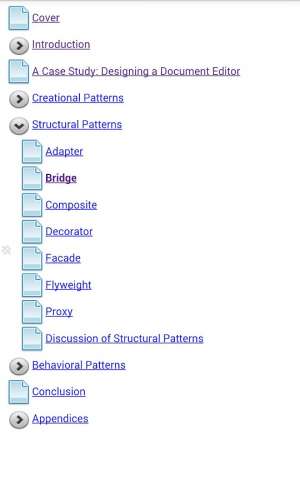

Краткое описание:
Программа для чтения электронных книг форматов CHM.
- Оптимизированный движок программы позволяет открывать большие файлы CHM (> 100M) намного быстрее, чем другие ридеры.
- Лучшая совместимость с плохо отформатированным документом CHM. Это позволяет открыть некоторые файлы, которые не могли быть открыты на других ридерах.
- Поддержка Содержания в виде древа.
- Функция Поиска
- Поддержка Полноэкранного режима
- Сохранение позиции и масштаба страницы между различными сеансами чтения.
- Поддержка CHM и HTML файлов.
- Поддержка использования кнопок Громкости для перемещения по страницам
- Ассоциация с CHM/HTML файлами в Проводнике. (Работает только с некоторыми диспетчерами файлов, например: OI File manager)
- Поддержка Закладок.
- Поддержка изменения языка кодировки в случае, если текст файла CHM отображается не должным образом.
- Поддержка режима пониженной освещенности.
- Поддержка внедренных в документ PDF файлов.
- Поддержка Быстрой прокрутки. Просто перетащите ползунок прокрутки.
- Тап зоны вверху и внизу страницы для быстрого перемещения по странице.
Необходимые разрешения
Программе требуется разрешение на доступ к Internet: для открытия внешних ссылок имеющихся в некоторых файлах CHM.
Требуется Android: 4.2 или более поздняя
Русский интерфейс: любительский
Список изменений
Версия 2.1.160802:
* Fix SDCard permission issue in Android 6
Изменения предыдущих версий:
* Add options to disable click to turn page function and disable volume control function.
* Fix bug page position is not saved.
* Fix URL issue. Fix crash issue.
* Support MHT. Fix bugs.
* Support embedded MHT file. Add 10px margins.
хорошая прога
достоинство - чтение больших файлов, порядка 1 Гб
раньше использовал KingReader, но он прекратил поддержку фейса кроме китайского
а старые версии плохо читают снм
вывод - достойная замена
Шикарно. Если читает все те файлы + умеет не только масштабировать, но и переносить по словам . то в топе прог для всех устройств на карте памяти после прошивок и тпПрогнал через LuckyPatcher для отучения от рекламы
интернет там отключён вообще. При попытке нажать на ссылку или email будет "не удалось загрузить". Там или-или. Или можно ссылку нажимать, но реклама тоже будет, или вообще отрубить интернет, по другому я не знаю как.
PS почему русская версия весит меньше? Потому что английская я для себя делал, она вообще без сжатия. Сжатие память занимает и др ресурсы.
Иной раз глючит, отваливается с ошибком, просто заново запустить
И не открывается содержание сначала, это надо в настройках изменять
Вот по просьбам русская версия
Да, интернет там отключён вообще. При попытке нажать на ссылку или email будет "не удалось загрузить"
Иной раз глючит, отваливается с ошибком, просто заново запустить
у меня установился но при попытке открыть тело ребутится, удалить ТОЖЕ НЕ МОГУ прошу помочь
upd. удалил через тврп файл менеджер
Подскажите, пожалуйста, каким образом установить Chm Reader X на Nook Simple Touch (android 1.2.1)? Буду должен как земля костям! каким образом установить Chm Reader X на . android 1.2.1?Наверно никак, ибо системные требования - Android 4.2.x
Можете поставить SuperCHM
Из этой статьи можно узнать о том, что такое CHM-файл и как открыть его. Далее будут рассмотрены разные программы, которые справятся с подобной задачей. А что же такое CHM? Это набор упакованных HTML-файлов в архив LZX. Обычно эти файлы между собой связаны ссылками. Первоначально их создавали как справочные документы к программам с возможностью перехода по гиперссылкам. Но в дальнейшем такой формат начали использовать для создания текстовых документов и книг.
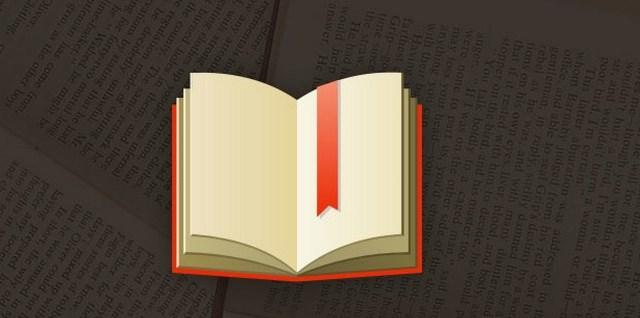
Приложение FBReader
Вам будет интересно: Sam CoDeC Pack: что это за программа и нужна ли она? Возможности Sam CoDeC Pack
Мы уже выяснили, что это за формат CHM. Чем открыть такие документы? Для этих целей созданы специальные приложения, универсальные просмотрщики и «читалки».
Итак, чем открыть CHM в Windows 7? Есть одна популярная «читалка» – это FBReader. Как в этом приложении открыть файл? Нужно запустить утилиту. Далее нужно нажать на значок, на котором изображена книжка со знаком «+». В открывшемся окне перейти в необходимый каталог, где находится нужный файл. После следует нажать на него, а затем на кнопку «ОК». После этого файл откроется в утилите.
Кстати, программа FBReader есть и для операционной системы «Андроид». С помощью этой утилиты можно открывать CHM-файлы и на смартфоне.
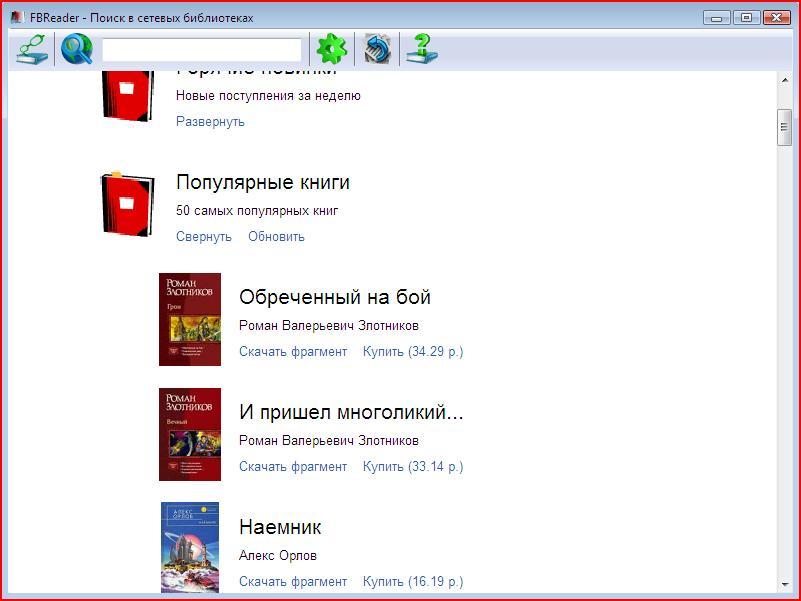
Программа CoolReader: как пользоваться утилитой?
Так чем открыть CHM? Есть еще одна «читалка». Называется она CoolReader. Мы уже выяснили, чем открыть формат CHM. А как это сделать в программе CoolReader? Нужно нажать на «Открыть файл». После этого выбрать диск, на котором расположен файл. Далее по каталогам переходим в нужную папку, где и находится необходимый документ. После щелкните по нему левой кнопкой мышки. Далее файл откроется в программе.
Утилита Calibre
Многим интересно узнать, чем открыть CHM. Можно работать с такими файлами в утилите Calibre. Как это сделать? Сначала запустите ее. После щелкните по ярлыку «Добавить книги». Там по каталогам перейдите в нужную папку, выберите необходимый файл, отметьте его и нажмите «Открыть». Далее книга импортируется в «Калибри». После уже в новом окне правой кнопкой кликните по нужному файлу. После чего выберите «Просмотр». В новом появившемся списке кликните левой кнопкой мышки по View with calibre E-book viewer. После этого книга откроется с помощью внутреннего просмотрщика программы «Калибри» — E-book viewer.
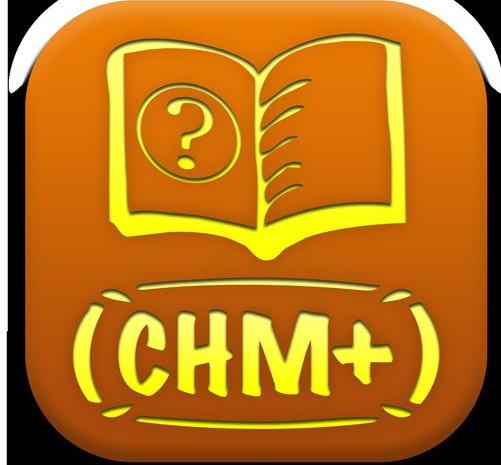
Как открывать файлы в программе SumatraPDF?
Как и чем открыть CHM можно еще? Для этих целей прекрасно подойдет утилита SumatraPDF. Как в ней работать? Сначала запускается программа «СуматраПДФ». Потом нужно нажать на вкладку «Файл» и в появившемся списке выбрать «Открыть…». В окне нужно пройти в директории, в которой и находится необходимый файл. Там следует выбрать объект и нажать на кнопку «Открыть». После этого нужный файл откроется в программе «СуматраПДФ».
Программа Hamster PDF Reader: пошаговая инструкция открытия файла
Это еще один просмотрщик документов, с помощью которого также можно открывать CHM-файлы. Пошаговая инструкция открытия документа:
Universal Viewer: как открыть CHM-файлы в этой программе?
Это универсальный просмотрщик. С его помощью можно открывать CHM-файлы. Чтобы это сделать, сначала нужно запустить программу «Юниверсал Вьювер». Далее выберите пиктограмму «Открыть» в форме каталога. Перейдите в новом окне в нужную папку, выберите необходимый объект и нажмите «Открыть». Вот и все, файл запущен в утилите «Юниверсал Вьювер»
Использование встроенного просмотрщика Windows
Чем открыть CHM? Можно для этих целей использовать встроенный просмотрщик. Эта утилита специально была разработана с целью обеспечения функционирования справки данной операционной системы. Если вы не вносили никакие изменения в настройки по умолчанию для просмотра CHM-файлов, то подобные документы будут автоматически открываться встроенным просмотрщиком после двойного клика левой кнопкой мышкой.
AlReader: описание программного продукта
Это еще одна утилита, которая распознает CHM-файлы. Достаточно удобная программа, которая «читает» документы в разных форматах. В программе есть режим «День» и «Ночь». Можно настраивать размеры и цвет шрифта. Есть в утилите нормальный полноэкранный режим (без верхней строки). Можно при чтении регулировать интервал между символами и строками. В программе можно создавать различные закладки, производить поиск по документу.

ICE Book Reader Professional: описание утилиты
Это программа, которая открывает файлы различных форматов, в том числе и CHM. Утилита достаточно популярна среди пользователей. После открытия файла, она автоматически помещает его в библиотеку. Есть возможность форматировать тексты для удобства чтения. Поддерживает утилита большое количество различных кодировок.
Небольшое заключение
Читайте также:

